发布时间:2024-06-13 14:21编辑:91下载站阅读:2次我要评论(0)
WPS办公软件中的功能非常的智能和强大,我们可以根据自己的需求进行新建Word文字文档、Excel表格以及PDF文档等,我们在使用的过程中,需要进行数据的编辑设置和统计操作,那么就需要进行新建一个表格页面,我们在页面上编辑出一些数据之后,需要将某一行或者某一列的数据进行隐藏起来,那么我们该如何设置隐藏行列呢,其实很简单的,我们需要将行列操作按钮点击打开即可设置,下方是关于如何使用手机版WPS隐藏行列的具体操作方法,如果你需要的情况下可以看看方法教程,希望对大家有所帮助。
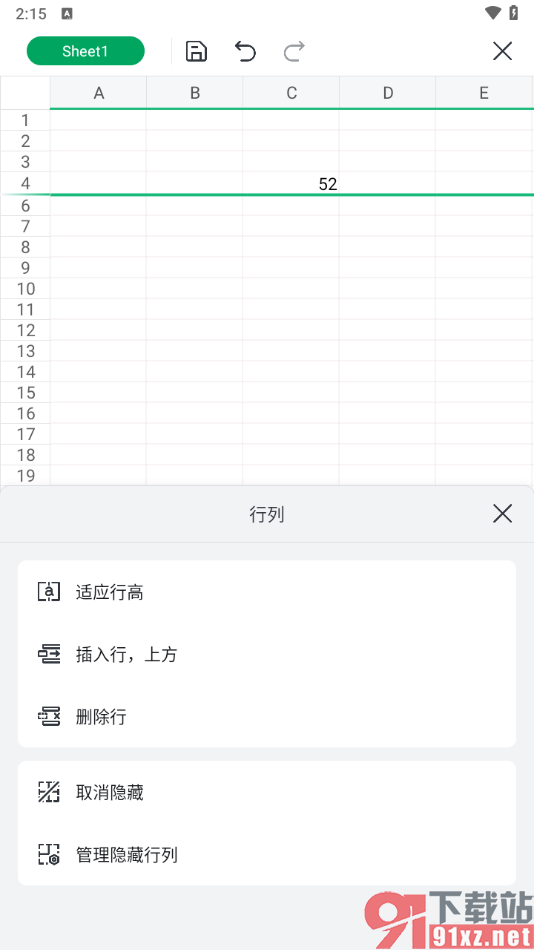
1.首先我们需要进入到WPS的窗口中,将页面上的【+】图标进行点击打开。
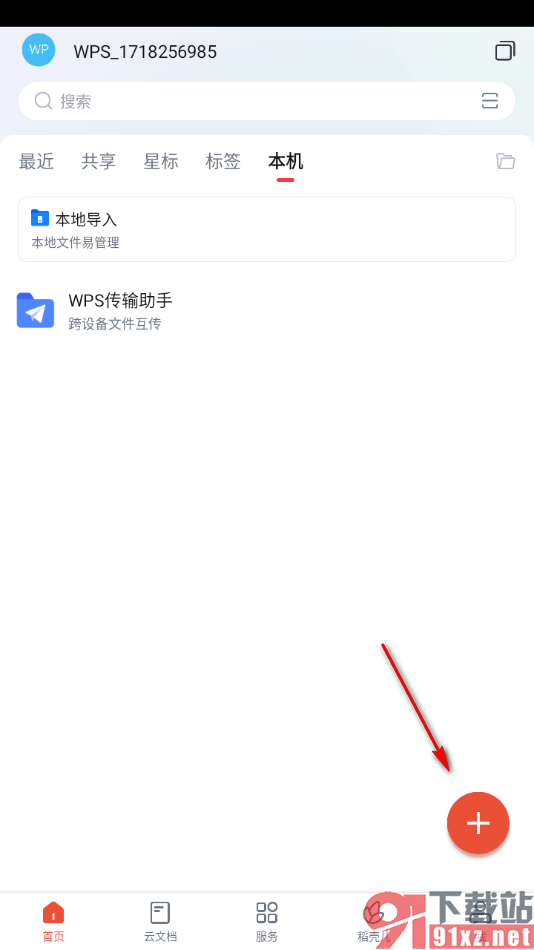
2.我们需要新建一个Excel表格进入,然后在表格中输入自己需要的数据内容。
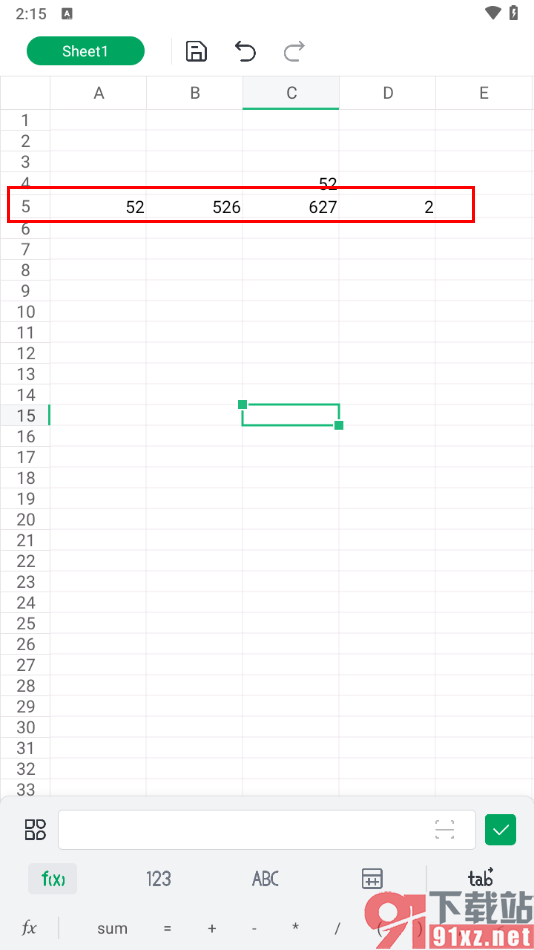
3.之后我们将想要隐藏的这一行签名的序号点击一下,将这一行内容选中,随后在下方会出现一些菜单选项,我们将其中的【行列操作】按钮进行点击。
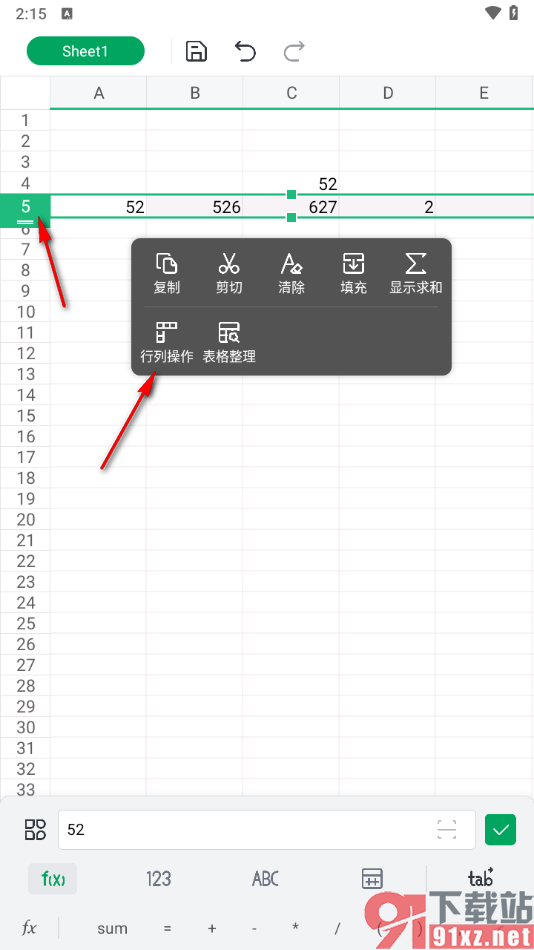
4.这时候即可在打开的下方位置,将其中的【隐藏】的选项进行点击一下。
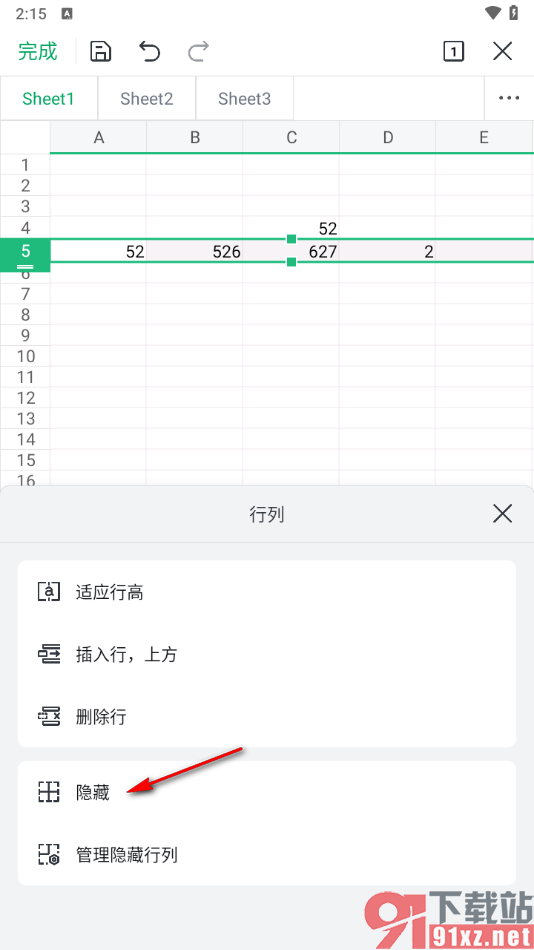
5.那么我们的行就会被隐藏起来,你可以随时将取消隐藏选项进行点击取消即可,想要隐藏列的数据同样按照这样的方法操作。
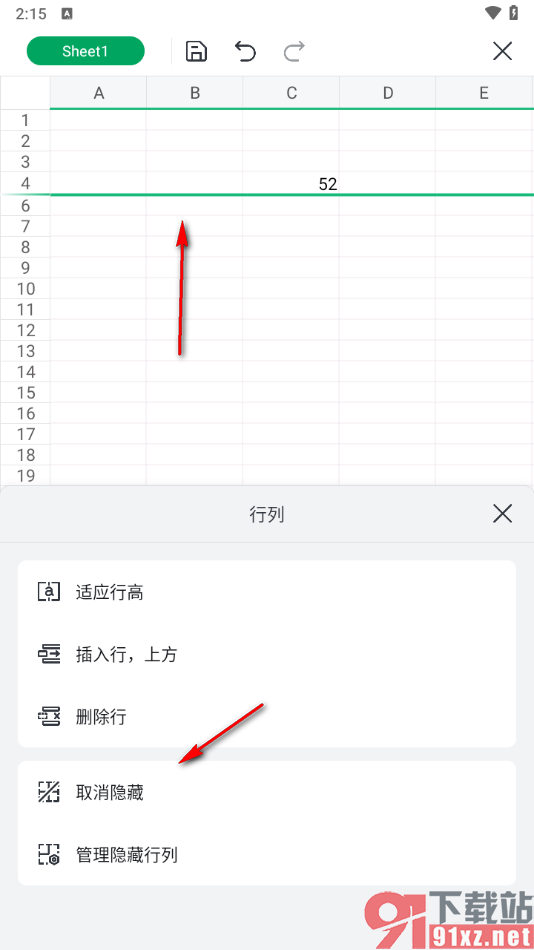
以上就是关于如何使用手机版WPS表格隐藏行列的具体操作方法,我们想要进行数据编辑的时候,可以在WPS中新建一个表格页面进行编辑和统计数据,其中我们可以将一些数据内容进行隐藏操作,感兴趣的话可以操作试试哦。

大小:145.86 MB版本:v14.22.1环境:Android